TensorFlowは、機械学習タスクを実行するためのオープンソースソフトウェアです。その作成者であるGoogleは、開発者が機械学習ベースのアプリケーションを探索および構築するのに役立つ強力なツールを公開したいと考えていたため、これをオープンソースプロジェクトとしてリリースしました。 TensorFlowは、ディープニューラルネットワークと呼ばれるタイプのニューラルネットワークに特化した非常に強力なツールです。
ディープニューラルネットワークは、画像認識、手書き認識、自然言語処理、チャットボットなどの複雑な機械学習タスクを実行するために使用されます。これらのニューラルネットワークは、実行することになっているタスクを学習するようにトレーニングされています。トレーニングに必要な計算は非常に膨大であるため、ほとんどの場合、GPUサポートが必要であり、ここでTensorFlowが役に立ちます。 GPUに対応しているため、GPUをサポートするソフトウェアをインストールすることで、必要なトレーニング時間を大幅に短縮できます。
このチュートリアルは、CPU専用およびGPUサポート付きのTensorFlowをインストールするのに役立ちます。したがって、GPUをサポートするTensorFlowを入手するには、CUDAをサポートするNvidiaGPUが必要です。 CUDAとCuDNN(Nvidia計算ライブラリ)のインストールは少し注意が必要です。このガイドでは、実際にTensorFlow自体をインストールする前に、それらをインストールするためのステップバイステップのアプローチを提供します。
Nvidia CUDAは、ニューラルネットワークで使用される標準ルーチンの高度に調整された実装を備えたGPUアクセラレーションライブラリです。 CuDNNは、GPUパフォーマンスチューニングを自動的に処理するGPU用のチューニングライブラリです。 TensorFlowは、ディープニューラルネットワークのトレーニングと実行をこれらの両方に依存しているため、TensorFlowをインストールする前にインストールする必要があります。
GPUをサポートするTensorFlowをインストールしたくない場合は、次のすべての手順をスキップして、このガイドの「手順5:CPUをサポートするだけでTensorFlowをインストールする」セクションに直接ジャンプできることに注意してください。
TensorFlowの概要はここにあります。
1CUDAをインストール
まず、Ubuntu16.04用のCUDAをここからダウンロードします。このファイルはかなり大きい(2GB)ため、ダウンロードに時間がかかる場合があります。
ダウンロードしたファイルは「.deb」パッケージです。インストールするには、次のコマンドを実行します。
sudo dpkg -i cuda-repo-ubuntu1604-8-0-local_8.0.44-1_amd64.deb
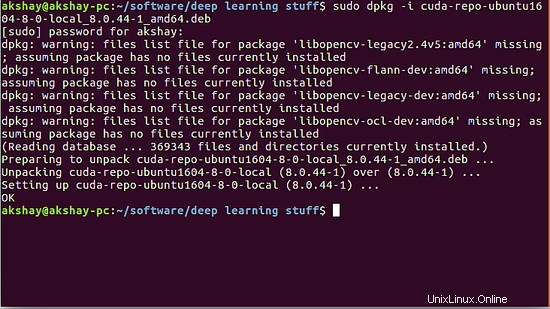
次のコマンドは、見逃された依存関係をインストールし、最後にcudaツールキットをインストールします。
sudo apt install -f
sudo apt update
sudo apt install cuda
正常にインストールされると、「正常にインストールされました」というメッセージが表示されます。すでにインストールされている場合は、次の画像のような出力が表示されます。
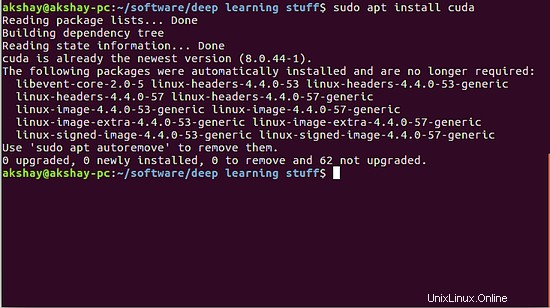
2CuDNNライブラリをインストールします
CuDNNのダウンロードには、悲しいことに少しの作業が必要です。 Nvidiaは、ダウンロードするファイルを直接提供しません(ただし、無料です)。手順に従ってCuDNNファイルを取得します。
- ここをクリックしてNvidiaの登録ページに移動し、アカウントを作成します。最初のページでは個人情報を入力するよう求められ、2番目のページではいくつかの調査の質問に答えるよう求められます。すべての答えがわからなくても大丈夫です。オプションをランダムに選択するだけです。
- 前の手順では、Nvidiaからmail-Idへのアクティベーションリンクが送信されます。アクティベートしたら、こちらのCuDNNダウンロードリンクにアクセスしてください。
- そのページにログインしたら、別の小さなアンケートに記入する必要があります。チェックボックスをランダムにクリックし、調査の下部にある[ダウンロードに進む]ボタンをクリックし、次のページで利用規約に同意するをクリックします。
- 最後に、ドロップダウンで[CuDNN v5.1のダウンロード(2017年1月20日)、CUDA 8.0用]をクリックし、そのドロップダウン内で、クリックして2つのファイルをダウンロードする必要があります。
- Ubuntu14.04(Deb)用のcuDNNv5.1ランタイムライブラリ
- Ubuntu14.04用のcuDNNv5.1開発者ライブラリ(Deb)
注:ライブラリにはUbuntu 14.04用であると記載されていますが、そのリンクのみを使用してください。 16.04でも機能します
ついに両方のCuDNNファイルができたので、それらをインストールします。このダウンロードされたファイルを含むフォルダーから次のコマンドを使用します。
sudo dpkg -i libcudnn5_5.1.5-1+cuda8.0_amd64.deb
sudo dpkg -i libcudnn5-dev_5.1.5-1+cuda8.0_amd64.deb
次の画像は、これらのコマンドを実行した場合の出力を示しています。
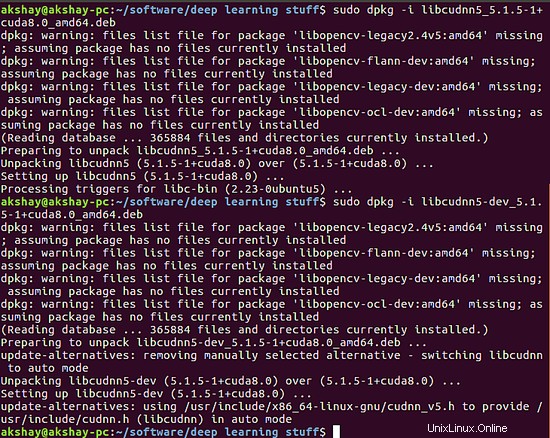
3インストール場所をBashrcファイルに追加します
インストール場所をbashrcファイルに追加して、次回以降、システムがCUDAのインストールディレクトリの場所を認識できるようにする必要があります。次のコマンドを使用して、bashrcファイルを開きます。
sudo gedit ~/.bashrc
ファイルが開いたら、そのファイルの最後に次の2行を追加します。
export LD_LIBRARY_PATH="$LD_LIBRARY_PATH:/usr/local/cuda/lib64:/usr/local/cuda/extras/CUPTI/lib64" export CUDA_HOME=/usr/local/cuda
4GPUをサポートするTensorFlowをインストールする
このステップでは、GPUをサポートするTensorFlowをインストールします。 Python 2.7を使用している場合は、次のコマンドを実行します。
pip install TensorFlow-gpu
上記のコマンドの代わりにpython3.xを使用している場合は、次を使用してください。
pip3 install TensorFlow-gpu
コマンドの実行が完了すると、「正常にインストールされました」というメッセージが表示されます。さて、テストする必要があるのは、正しくインストールされているかどうかだけです。これをテストするには、コマンドプロンプトを開き、次のコマンドを入力します。
python
import TensorFlow as tf
次の画像のような出力が得られるはずです。画像から、CUDAライブラリが正常に開かれていることがわかります。これで、エラーが発生した場合、CUDAを開くことができず、モジュールが見つからないというメッセージが表示されます。その場合、上記の手順の1つを見逃している可能性があり、このチュートリアルを慎重にやり直すことが道のりです。
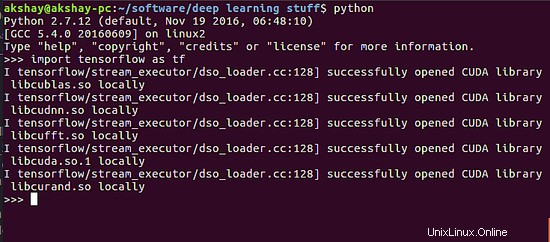
5CPUサポートのみでTensorFlowをインストールする
注:この手順は、GPUを持っていない人またはNvidiaGPUを持っていない人が実行する必要があります。その他、この手順は無視してください!!
CPU専用のTensorFlowのインストールは非常に簡単です。次の2つのコマンドを使用します:
pip install TensorFlow
上記のコマンドの代わりにpython3.xを使用している場合は、次を使用してください。
pip3 install TensorFlow
はい、とても簡単です!
これで、インストールガイドは、ディープラーニングアプリケーションの構築を開始できるようになりました。始めたばかりの場合は、ここで初心者向けの公式チュートリアルを見ることができます。より高度なチュートリアルをお探しの場合は、ここから何千ものオブジェクトを高精度で識別できる画像認識システム/ツールをセットアップする方法を学ぶことができます。